مەزمۇن جەدۋىلى
Excel فورمۇلا ستونى فورمۇلا قوللانغان ھەر قانداق كاتەكچە قىممىتىنى تەھرىرلەشكە ئىشلىتىدىغان قورال. سۈكۈت بويىچە ، فورمۇلا ستونى Excel دا خىزمەت جەدۋىلىنىڭ ئۈستىدە بىۋاسىتە كۆرۈنىدۇ. بەزىدە بىز خىزمەت جەدۋىلىدىكى سانلىق مەلۇماتلارنى ئورتاقلىشىمىز ، ئەمما فورمۇلانى ئورتاقلىشىشنى خالىمايمىز. ئاندىن سانلىق مەلۇمات جەدۋىلىنى قوغداش بىلەن بىللە فورمۇلا بالدىقىنى يوشۇرۇپ قويالايمىز. بۇ ماقالىدە Excel دىكى فورمۇلا بالداقلىرىنى قانداق كۆرسىتىش ۋە يوشۇرۇشنى بىلىسىز.
چۈشەندۈرۈشنى تېخىمۇ ئېنىق قىلىش ئۈچۈن مەن سانلىق مەلۇمات جەدۋىلى ئىشلىتىۋاتىمەن. 4 ئىستون بار ، بۇلار خىزمەتچىلەرنىڭ ئىسمى ، ئاساسىي مائاشى ، قاتناش ھەققى ، ۋە ئومۇمىي مائاشى.

مەشىق قىلىدىغان خىزمەت دەپتىرى
Excel.xlsm
فورمۇلا بالدىقىنى قانداق كۆرسىتىش ۋە يوشۇرۇش Excel
دىكى فورمۇلا بالدىقىنى كۆرسىتىش ۋە يوشۇرۇشنىڭ 3 ئۇسۇلى1. لېنتا ئىشلىتىش
I. فورمۇلا بالدىقىنى كۆرسىتىش
سىزگە كۆرسىتىش ئۈچۈن فورمۇلا بالدىقىنى يوشۇرۇپ قويدۇم. ئۇنى قايتا كۆرسىتىش ئۇسۇلىنى كۆرۈپ باقايلى.
ئالدى بىلەن لېنتا ئارقىلىق فورمۇلا بالدىقىنى كۆرسىتىش ئۈچۈن ، كۆرۈش بەتكۈچ & gt; & gt; گۇرۇپپا & gt; & gt; فورمۇلا بالدىقى تاللاشنى تاللاڭ.

فورمۇلا بالدىقىنى تاللىغاندىن كېيىن ، فورمۇلا بالدىقى كۆرۈنىدۇ.

II. فورمۇلا بالدىقىنى يوشۇرۇش ئۈچۈن
ئالدى بىلەن لېنتا ئارقىلىق فورمۇلا بالدىقىنى يوشۇرۇش ئۈچۈن ، كۆرۈش بەتكۈچ & gt; & gt; نى ئېچىڭ ، ئاندىن كۆرسىتىش گۇرۇپپىغا كىرىڭ. & gt; & gt; فورمۇلا بالدىقى تاللاش
ھازىر فورمۇلا بالدىقىنى تاللاڭ.
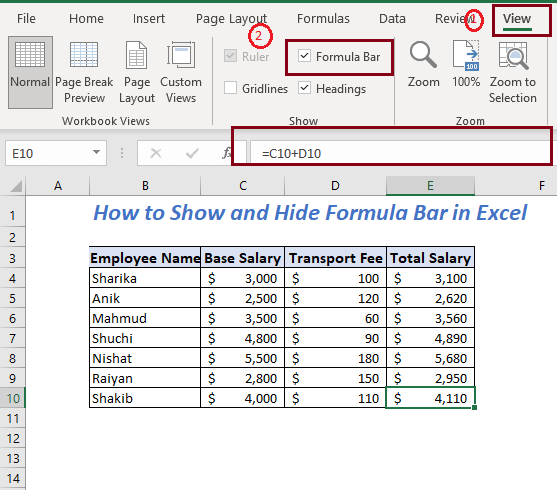
كېيىن فورمۇلا بالدىقىنى تاللاش ، فورمۇلا ستونى Excel دا كۆرۈنمەيدۇ.
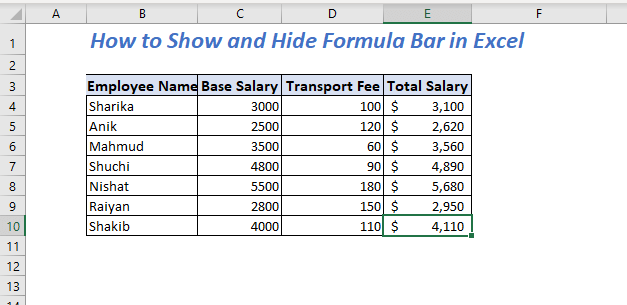
بۇ تاللاشلار Excel 365 ، Excel 2019 ، Excel دا ئىشلەيدۇ. 2016 ، Excel 2013 ۋە Excel 2010.
Excel 2007 ئۈچۈن ، كۆرۈش بەتكۈچى & gt; گۇرۇپپىسىنى كۆرسىتىش / يوشۇرۇش.
Excel 2003 ئۈچۈن ، قوراللار & gt; & gt; تاللانما & gt; & gt; ئاندىن كۆرۈش بەتكۈچىگە ئالماشتۇرۇڭ & gt; & gt; فورمۇلا تاياقچە تاللاشنى تېپىش ئۈچۈن تۈرىنى كۆرسىتىڭ.
2. Excel تاللانمىلىرىنى ئىشلىتىش
I. فورمۇلا بالدىقىنى كۆرسىتىش
Excel تاللانمىلىرىنى ئىشلىتىش ئالدى بىلەن ھۆججەت & gt; & gt; نى چېكىڭ ، ئاندىن تاللانما نى تاللاڭ.
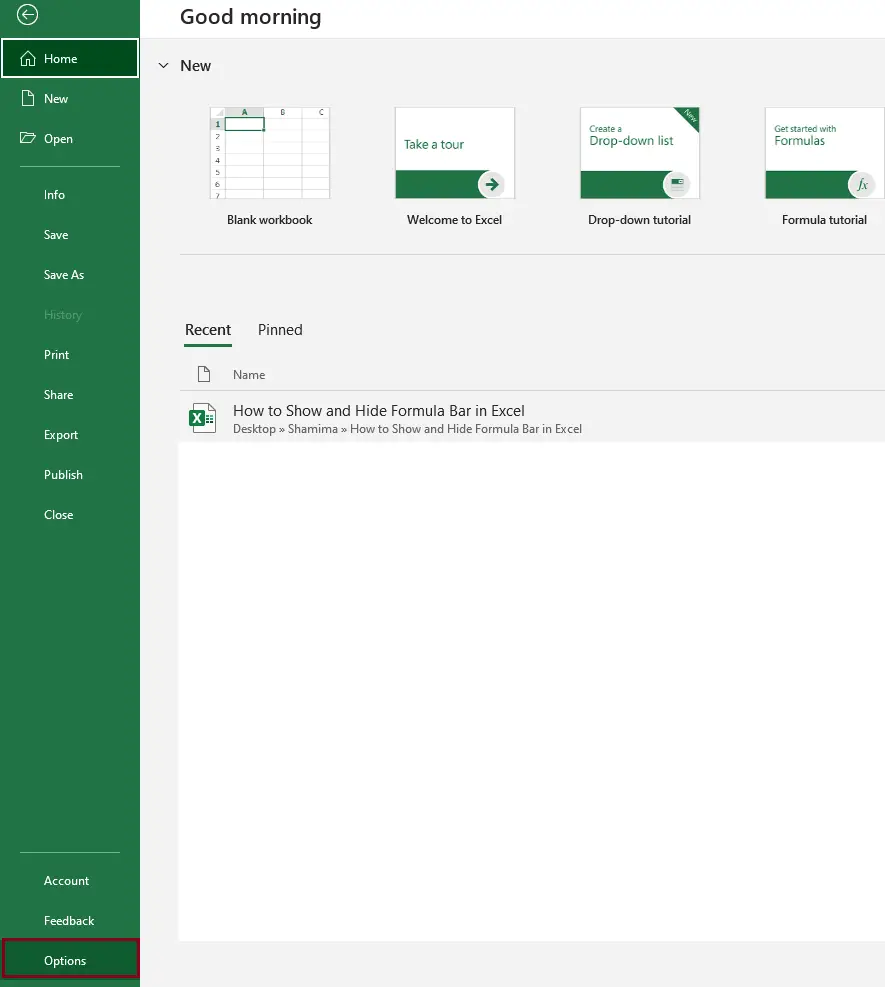
تاللاشنى تاللىغاندىن كېيىن ، ئۇ يېڭى سۆزلىشىش رامكىسى چىقىدۇ. Excel تاللانمىلىرى دىن ئىلغار نى تاللاڭ ئاندىن كۆرسىتىش گە كىرىپ ، فورمۇلا بالدىقىنى كۆرسەت. ئاخىرىدا ، ماقۇل نى بېسىڭ. .

ھازىر ئۇ Excel
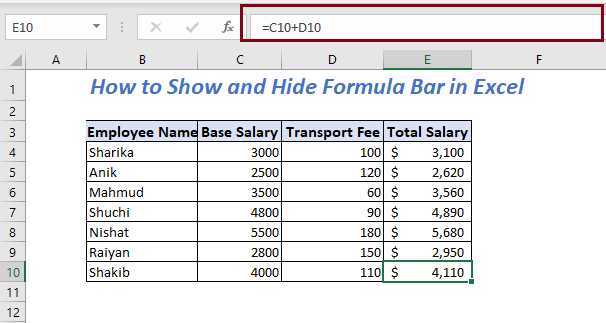
II دىكى فورمۇلا ستونىنى كۆرسىتىدۇ. فورمۇلا بالدىقىنى يوشۇرۇش ئۈچۈن
Excel تاللانمىلىرىنى ئىشلىتىش ئۈچۈن ئالدى بىلەن ھۆججەتنى ئېچىڭ & gt; & gt; ئاندىن تاللانما نى تاللاڭ.
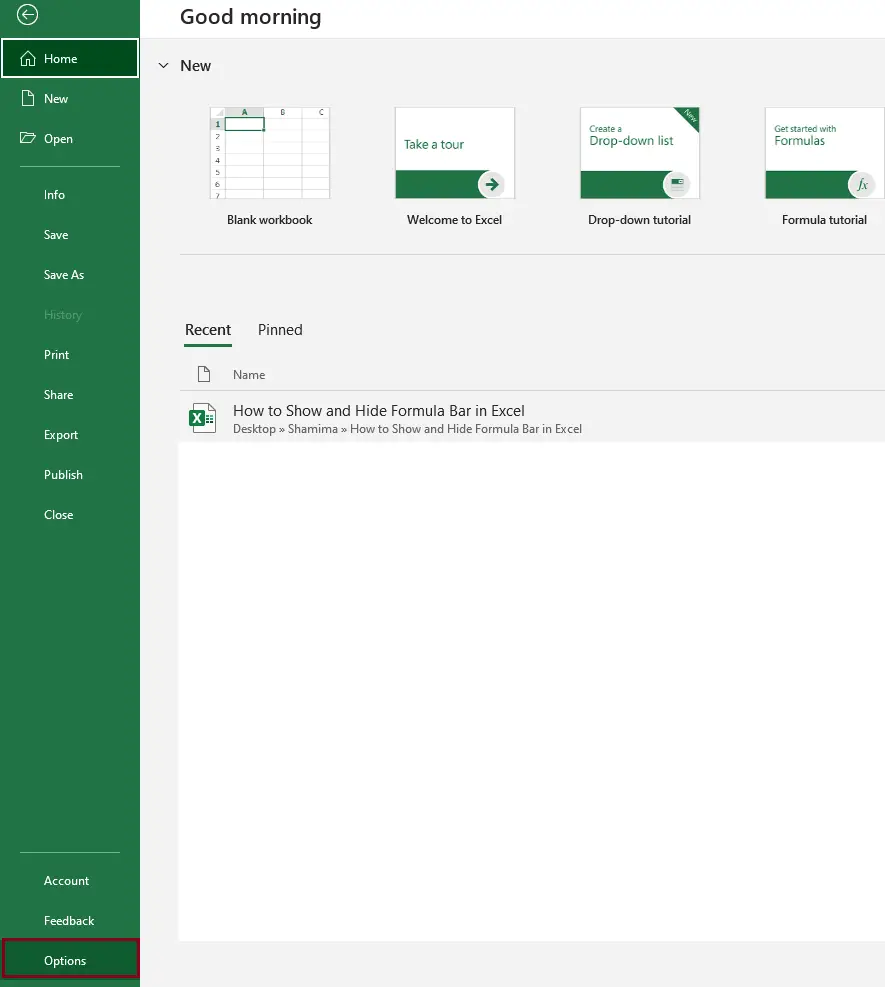
تاللانمىلارنى تاللىغاندىن كېيىن ، يېڭى كۆزنەك / سۆزلىشىش رامكىسى چىقىدۇ. Excel تاللانمىلىرى دىن ئىلغار نى تاللاڭ ئاندىن كۆرسىتىش ۋە تاللاش فورمۇلا بالدىقىنى كۆرسەت. ئاخىرىدا ، چېكىڭ. بولىدۇ .
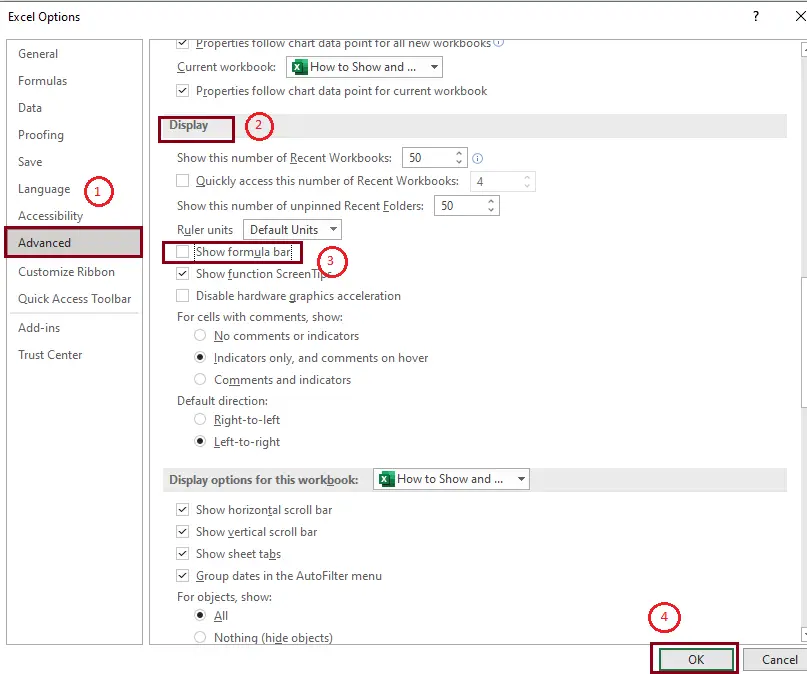
ھازىر Excel دا فورمۇلا بالدىقى كۆرۈنمەيدۇ.
3. VBA نى ئىشلىتىش
I. فورمۇلا بالدىقىنى كۆرسىتىش
ئالدى بىلەن ، ئاچقۇچى نى ئېچىڭ.بەتكۈچ ئاندىن Visual Basic نى تاللاڭ. ھازىر a مودۇل قىستۇرۇڭ.
4218

كودنى تېجەپ ، خىزمەت جەدۋىلىگە قايتىڭ.
خىزمەت جەدۋىلىدىن ھازىر ئوچۇق كۆرۈنۈش & gt; & gt; ماكروس & gt; چىقىدۇ. ھازىر Show_FormulaBar نى تاللاڭ ۋە ئىجرا
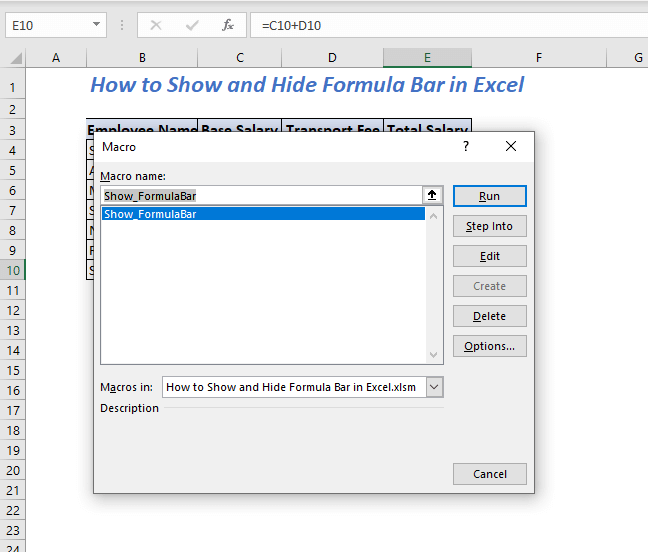
نى چېكىڭ ، ئۇ Excel دىكى فورمۇلا بالدىقى نى كۆرسىتىدۇ.

II. فورمۇلا بالدىقىنى يوشۇرۇش ئۈچۈن
ئالدى بىلەن ، ئاچقۇچى بەتكۈچىنى ئېچىڭ ، ئاندىن Visual Basic نى تاللاڭ.

ئاندىن a Microsoft Visual Basic قوللىنىشچان پروگراممىلار نىڭ يېڭى كۆزنىكى كۆرۈنىدۇ. ھازىر بۆلەكنى قىستۇرۇڭ. 31>
كودنى ساقلاڭ ۋە خىزمەت جەدۋىلىگە قايتىڭ.
خىزمەت جەدۋىلىدىن ھازىر ئوچۇق كۆرۈنۈش & gt; & gt; ئاندىن ماكرونى كۆرۈش
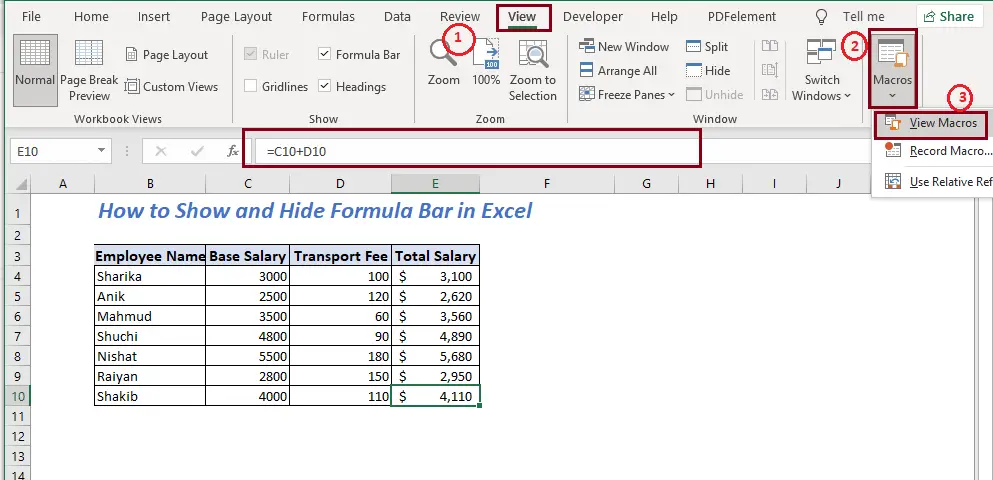
كۆرۈش ماكروسىنى تاللىغاندىن كېيىن ، سۆزلىشىش رامكىسى چىقىدۇ. ھازىر Hide_FormulaBar نى تاللاڭ ۋە ئىجرا قىلىڭ.

Excel دىكى فورمۇلا ستونى . فورمۇلا ستونىدىكى فورمۇلا تولۇق فورمۇلانى بىللە كۆرۈش تەسكە توختايدۇ. سۈكۈتتىكى چوڭلۇقىدىن چوڭراق فورمۇلا بالدىقىنى كېڭەيتىشكە توغرا كەلگەندە ، مائۇس نۇر بەلگىسى ئارقىلىق فورمۇلا بالدىقىنى كېڭەيتەلەيسىز.
نۇر بەلگىنى نىڭ ئاستى تەرىپىگە قويۇڭ. فورمۇلا بالدىقى ۋە چاشقىنەكنىڭ سول تەرىپىنى ۋە سۆرەپ . ئۇ فورمۇلا ستونىنى كېڭەيتىدۇ. <>
> CTRL + SHIFT + U
- بىر بېسىش فورمۇلا بالدىقىنى كېڭەيتىدۇ.
- ئىككىنچى كۇنۇپكىنى بېسىش سۈكۈتتىكى چوڭلۇققا قايتىدۇ. دۇنيادىكى قىممەتلىك نەرسە. بىز ھەرقانداق Excel خىزمەت دەپتىرىنى باشقىلار بىلەن ئورتاقلاشقاندا ، ئۇلار Excel ھۆججىتىدىكى ياخشى ھەم ناچار ئىقتىدارلارنىڭ ھەممىسىنى كۆرەلەيدۇ. ئەگەر مەن پەقەت جەدۋەلنى كۆرسەتمەكچى بولسام ، ھېچكىمنىڭ جەدۋەلنى ئۆزگەرتىۋېتىشىگە يول قويمايمەن ، ئۇنداقتا بىز بارلىق فورمۇلانى يوشۇرۇش ئارقىلىق سانلىق مەلۇمات جەدۋىلىنى قوغدىشىمىز كېرەك.
Excel بىزگە بۇ فورمۇلانى يوشۇرۇش پۇرسىتى بېرىدۇ.
بىرىنچى ، باش بەت بەتكۈچىنى ئېچىڭ & gt; & gt; ئاندىن سان & gt; & gt; غا كىرىڭ 42>
ئۇ سۆزلىشىش رامكىسى چىقىدۇ. ھازىر قوغداش نى تاللاڭ ئاندىن بولىدۇ.
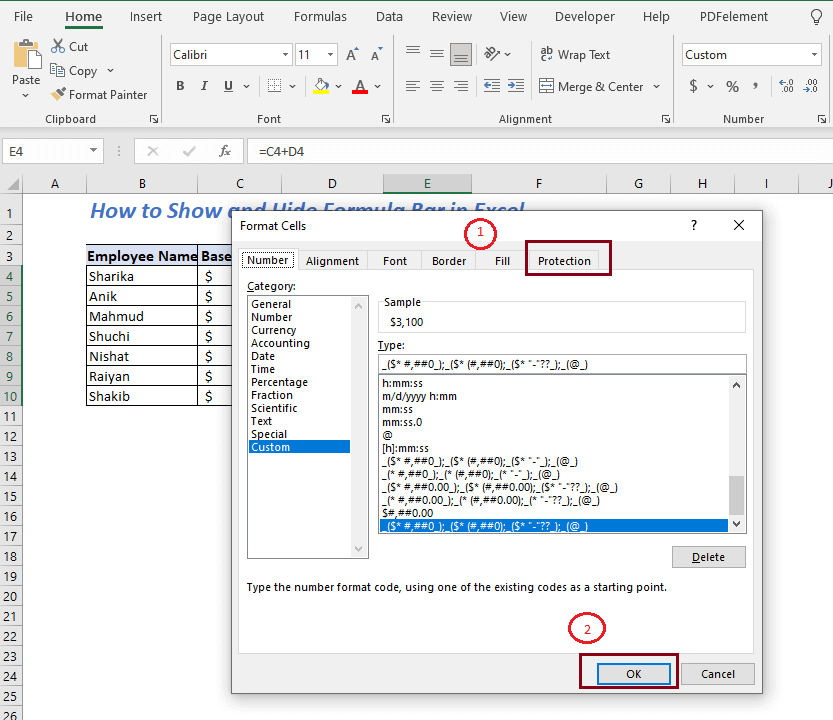
ھازىر يەنە بىر سۆزلىشىش رامكىسى كۆرۈنىدۇ. يوشۇرۇن نى تاللاڭ ۋە بولىدۇ.

ئەمدى خىزمەت جەدۋىلىگە قايتىپ ، نى ئېچىڭ. تەكشۈرۈش & gt; & gt; قوغداش جەدۋىلىنى تاللاڭ

قوغداش جەدۋىلىنى تاللىغاندىن كېيىن سۆزلىشىش رامكىسى كۆرۈنىدۇ. ھازىر پارولنى غا قوغدالمىغان جەدۋەلگە قىستۇرۇڭ: ئاندىن بولىدۇ.
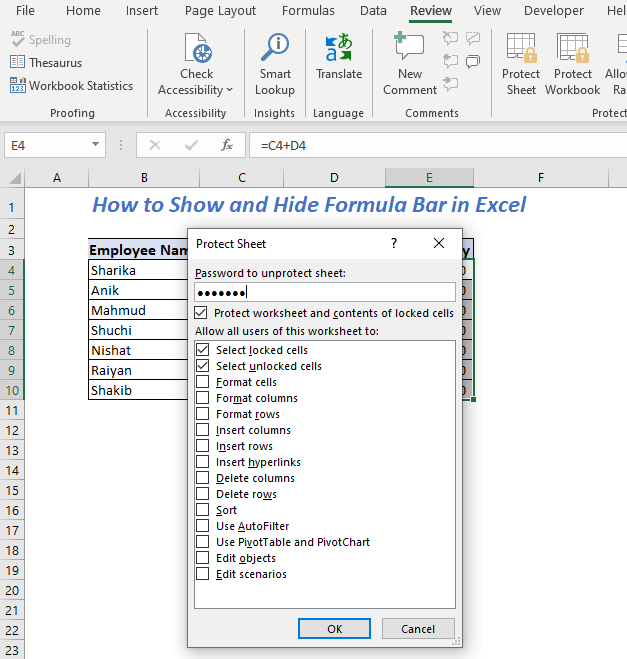
ھازىر باشقا سۆزلىشىش رامكىسى پارولنى جەزملەشتۈرۈڭ. پارولنى قايتا كىرگۈزۈپ بولىدۇ.

قاراڭ فورمۇلا بالدىقى E6 كاتەكچىسى تاللانغان ، ئەمما ھېچقانداق فورمۇلا كۆرسەتمەيدۇ> ئومۇمىي مائاشى
ئۇ ھېچقانداق فورمۇلا كۆرسەتمەيدۇ ، ئۇ يەنە ئۇچۇر بېرىدۇ. 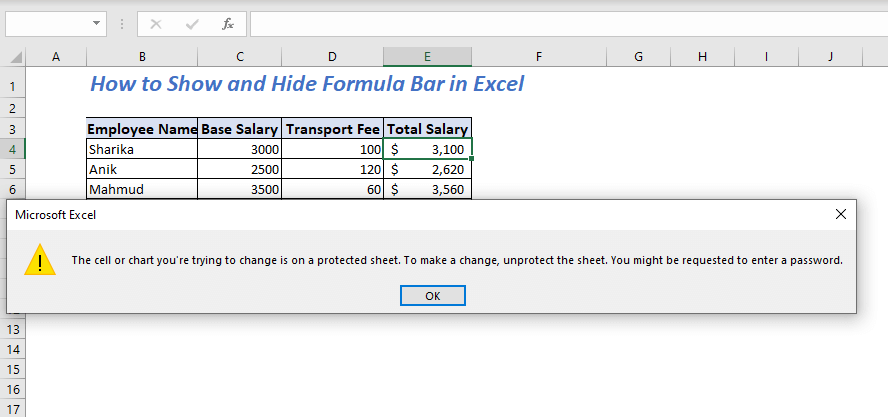
قوغدالمىغان خىزمەت جەدۋىلى قايتا تەكشۈرۈش بەتكۈچى & gt; & gt; ئاندىن قوغداش جەدۋىلىنى تاللاڭ. پارول كىرگۈزۈش ئۈچۈن سۆزلىشىش رامكىسى ئېچىلىدۇ> قوغدالمىغان . ھازىر سىز فورمۇلا نى كۆرەلەيسىز.

خۇلاسە
بۇ ماقالىدە قانداق كۆرسىتىشنىڭ بىر قانچە ئۇسۇلىنى چۈشەندۈردۈم. ۋە فورمۇلا بالداقلىرىنى يوشۇرۇش. ئېھتىياجلىق بولغاندا فورمۇلا بالدىقىنى يوشۇرۇش ۋە كۆرسىتىشكە ياردىمى بولىدۇ دەپ ئويلايمەن. ھەر قانداق تەكلىپ ، پىكىر ، پىكىر-تەكلىپلەرنى بېرىشىڭىزنى قارشى ئالىمىز. تۆۋەندە باھا بېرىپ بېقىڭ.

